Banyak pengguna komputer telah melaporkan masalah terkait port HDMI. Beberapa masalah umum yang sering ditemui pengguna adalah tidak menerima gambar, suara keluar dari perangkat meskipun kabel tersambung dengan benar ke port, dll. Pada dasarnya, tujuan HDMI adalah untuk menyambungkan berbagai komponen secara bersamaan dengan mudah melalui ini konektor HDMI generik di mana satu kabel dimaksudkan untuk audio dan video. Padahal, ada fungsi HDMI tambahan lain untuk mengimplementasikan ‘copy protection’ (yang juga disebut sebagai HDCP atau HDCP 2.2 untuk 4K). Perlindungan salinan ini biasanya memerlukan komponen yang terhubung dengan HDMI agar dapat mencari serta berkomunikasi satu sama lain. Fitur mengenali & kemudian berkomunikasi ini biasanya disebut sebagai jabat tangan HDMI. Jika ‘jabat tangan’ tidak berfungsi dengan baik kapan saja, enkripsi HDCP (tertanam dalam sinyal HDMI) menjadi tidak dikenali oleh satu, atau lebih komponen yang terhubung. Ini sering mengarah pada saat Anda tidak dapat melihat apa pun di layar TV Anda.
Port HDMI Tidak Berfungsi di Windows 10 [SOLVED]
Pastikan untuk membuat titik pemulihan untuk berjaga-jaga jika terjadi kesalahan.
Ada berbagai cara untuk memperbaiki masalah koneksi HDMI, beberapa teknik dijelaskan di bawah ini –
Metode 1: Periksa Koneksi Kabel HDMI Anda
Untuk Windows 10, cabut kabel daya lalu pasang kembali: Jika ada kasus untuk pengguna Windows 10 ketika semua port HDMI berhenti berfungsi, Anda dapat memperbaiki masalah port HDMI ini tidak berfungsi dengan terlebih dahulu mencabut kabel daya lalu pasang lagi. Kemudian lakukan langkah-langkah berikut: –
Langkah 1. Coba lepaskan semua kabel HDMI Anda dari inputnya masing-masing.
Langkah 2. Selama 10 menit tetap cabut kabel power dari TV.
Langkah 3. Kemudian, colokkan kembali TV ke sumber listrik dan matikan.
Langkah 4. Sekarang ambil kabel HDMI ke PC Anda untuk dihubungkan.
Langkah 5. Hidupkan PC.
Metode 2: Jalankan Pemecah Masalah Perangkat Keras dan Perangkat
Jalankan pemecah masalah Windows 10: Secara umum, pemecah masalah bawaan Windows 10 akan mencari masalah apa pun yang terkait dengan port HDMI dan akan memperbaikinya secara otomatis. Untuk ini, Anda harus mengikuti langkah-langkah yang disebutkan di bawah ini –
1.Tekan Tombol Windows + I untuk membuka Pengaturan lalu klik ikon Perbarui & Keamanan .
2.Dari menu sebelah kiri pastikan untuk memilih Troubleshoot.
- Sekarang di bawah bagian “Temukan dan perbaiki masalah lain”, klik ” Perangkat Keras dan Perangkat “.
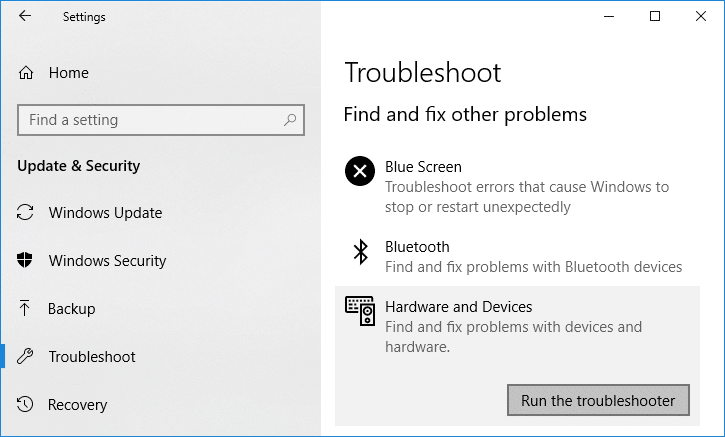
- Selanjutnya, klik Jalankan pemecah masalah dan ikuti petunjuk di layar untuk memperbaiki Port HDMI Tidak Berfungsi di Windows 10.

Metode 3: Atur Ulang Televisi Anda ke Pengaturan Pabrik
Ada opsi untuk mengatur ulang pengaturan pabrik di TV Anda untuk menghilangkan masalah port HDMI atau masalah seperti itu di mesin yang menjalankan Windows 10. Segera setelah Anda melakukan reset pabrik, semua pengaturan akan kembali ke default pabrik. Anda dapat menyetel ulang TV ke setelan pabrik menggunakan tombol ‘Menu’ di remote Anda. Dan sekali lagi periksa apakah Port HDMI Tidak Berfungsi di Windows 10 masalah teratasi atau tidak.
Metode 4: Perbarui Driver Grafik untuk Windows 10
Masalah tentang HDMI juga dapat muncul jika driver grafis sudah usang dan tidak diperbarui dalam waktu yang cukup lama. Ini dapat menyebabkan gangguan seperti HDMI tidak berfungsi. Jadi, disarankan untuk menggunakan pembaruan driver yang akan secara otomatis mendeteksi status driver grafis Anda dan memperbaruinya sesuai kebutuhan.
Perbarui Driver Grafik secara manual menggunakan Device Manager
1.Tekan Windows Key + R lalu ketik devmgmt.msc dan tekan enter untuk membuka Device Manager.
2.Selanjutnya, perluas Display adapters dan klik kanan pada Graphics Card Anda dan pilih Enable.


- Setelah Anda melakukan ini lagi, klik kanan pada kartu grafis Anda dan pilih ” Perbarui Driver “.

4.Pilih ” Cari secara otomatis untuk perangkat lunak driver yang diperbarui ” dan biarkan menyelesaikan proses.
5.Jika langkah-langkah di atas membantu dalam memperbaiki masalah maka sangat bagus, jika tidak maka lanjutkan.
- Sekali lagi klik kanan pada kartu grafis Anda dan pilih ” Perbarui Driver ” tetapi kali ini di layar berikutnya pilih ” Jelajahi komputer saya untuk perangkat lunak driver. “

7.Sekarang pilih ” Biarkan saya memilih dari daftar driver yang tersedia di komputer saya .”
8.Terakhir, pilih driver terbaru dari daftar dan klik Next.
9.Biarkan proses di atas selesai dan restart PC Anda untuk menyimpan perubahan.
Ikuti langkah yang sama untuk kartu grafis terintegrasi (dalam hal ini adalah Intel) untuk memperbarui drivernya. Lihat apakah Anda dapat Memperbaiki Port HDMI Tidak Berfungsi di masalah Windows 10, jika tidak, lanjutkan ke langkah berikutnya.
Perbarui Driver Grafik Secara Otomatis dari Situs Web Pabrikan
1.Tekan Tombol Windows + R dan di kotak dialog ketik ” dxdiag ” dan tekan enter.
2.Setelah itu cari tab tampilan (akan ada dua tab tampilan satu untuk kartu grafis terintegrasi dan satu lagi untuk Nvidia) klik pada tab tampilan dan temukan kartu grafis Anda.

- Sekarang buka situs web pengunduhan driver Nvidia dan masukkan detail produk yang baru saja kita ketahui.
4.Cari driver Anda setelah memasukkan informasi, klik Setuju dan unduh driver.
5.Setelah berhasil mengunduh, instal driver dan Anda telah berhasil memperbarui driver Nvidia Anda secara manual.
Metode 5: Konfigurasikan Pengaturan Tampilan Sistem
Masalah port HDMI tidak berfungsi juga dapat muncul jika ada beberapa monitor yang terhubung ke sistem Anda. Masalahnya mungkin muncul jika Anda menggunakan pengaturan tampilan yang salah. Jadi, disarankan untuk memeriksa pengaturan agar tampilan Anda memiliki pengaturan yang benar. Untuk ini, Anda harus menekan Windows Key + P.
- Layar PC/Komputer saja — Untuk menggunakan 1 st
- Gandakan — Untuk menampilkan konten yang sama di kedua monitor yang terhubung.
- Perpanjang — Untuk menggunakan kedua monitor untuk menampilkan layar dalam mode perluasan.
- Layar kedua/Proyektor saja — Digunakan untuk monitor kedua.
Direkomendasikan:
- Cara Setup Gmail di Windows 10
- Temukan Koordinat GPS untuk Lokasi apa pun
- Cara Mengubah alamat IP di Windows 10
- Simpan Riwayat Google Chrome lebih lama dari 90 hari?
Saya harap langkah-langkah di atas bermanfaat dan sekarang Anda dapat dengan mudah Memperbaiki Port HDMI Tidak Berfungsi di Windows 10, tetapi jika Anda masih memiliki pertanyaan tentang tutorial ini, silakan tanyakan di bagian komentar.







